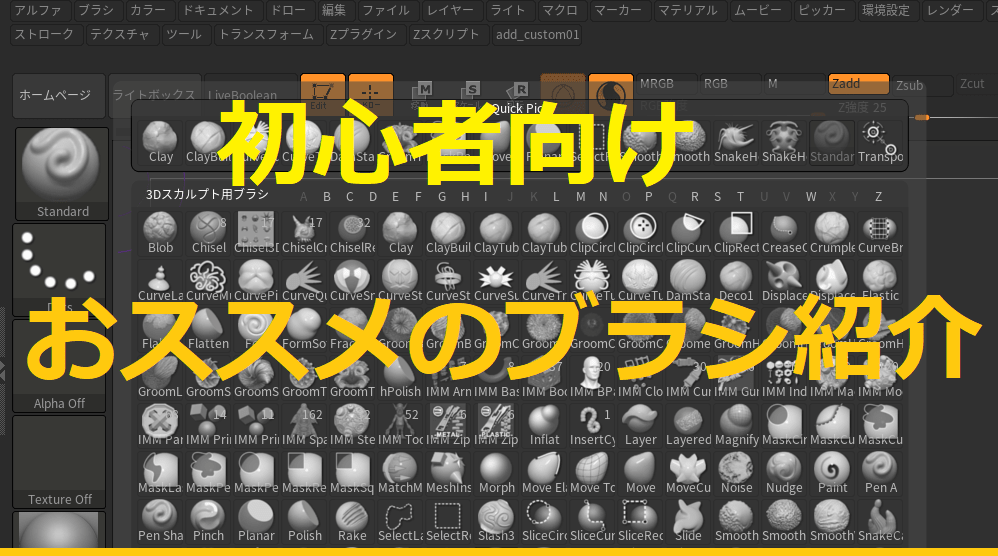ZBrushCore始めたけど、どのブラシを使えばいいの?
それぞれのブラシの特徴がわからない…
このような疑問に答えます。ZBrushCoreを始めたはいいものの、ブラシはどれを使えばいいかわかんない方もいるのではないでしょうか。というか絶対わかんない(経験談)。
そこで今回は、ZBrushCoreを始めたばかりの方へ向けて、おススメのブラシの紹介をしていきます。
ZBrushCoreは無印ZBrushと比べると、ブラシ数は少ないですが、それでも30種類ほどあります。モデリングを始めたばかりの人が、30種類全てのブラシを覚えても、ぶっちゃけ使いわけはほとんどできません。というかそもそも30種類を使い分ける必要もありません。
なので今回は、自分のつくりたいようにモデリングできるようになることを目標にして、最低限これらのブラシを覚えておけば大丈夫だよってブラシをピックアップしました。
具体的にどういう時に使うのかも合わせて説明していきます。自分が使えるブラシの種類が増えれば、モデリングの表現の幅も広がるのでぜひ覚えていってくださいね!
■ZBrushCoreでよく使うブラシ一覧
ZBrushCoreで初心者におすすめのよく使うブラシ一覧をまとめました。ZBrushCoreで使えるブラシは全部で35種類あります。
その中でも使用頻度の高いブラシをピックアップしていくので、ぜひ覚えていってください!
なお、よく使うブラシはショートカットを作成しておくことをおすすめします。ショートカットの作成方法は本記事の最下部にリンクを張った記事で読めますので確認してみてください。
・Standard:ショートカットB→S→D
Standardは、その名の通り、最も単純なブラシです。
シンプルに面を盛り上げるだけのブラシです。Altキーを押しながらドラッグすると、盛り下げることができます。
クセがないので使いやすいことが特徴です。
【具体的な使用場面】
alfaで模様付けするとき
おおまかな形を作りたいとき
・Move:ショートカットB→M→V
Moveは、面(メッシュ)を、引っ張ることができます。
ブラシの大きさを調節することで、オブジェクト全体を引っ張ったり、一部だけ引っ張ったりしてメッシュの形を調整できます。
ZBrushに使い慣れて知ったことですが、大まかな形状をつくる際の使用頻度は、Transform>Moveブラシ>他のブラシです。Moveブラシを使う前にまずはTransformとマスクを使って大まかな形をつくりましょう。
初めからMoveブラシで引っ張ってばかりだとメッシュが崩れやすくなります。具体例を挙げるなら、「犬」のモデリングをする際は、Transformで胴体、手足、頭を作成。Moveで胴体を膨らませ、鼻や耳をつくる。他のブラシでディティールを彫り込むです。
【具体的な使用場面】
メッシュのおおまかな形の調整
メッシュの一部を引っ張りたいとき
・Smooth:ショートカットShift
Smoothは、面を滑らかにするブラシです。
ブラシの大きさや強度を変えることで、面の滑らかさを変えることができます。凸凹をなめらかにするのであらゆる場面で使えます。
Smoothは、メッシュのポリゴン数(頂点の数)が多いほど、ブラシの効果が薄くなります。つまり、頂点数が1000万ほどあるメッシュにSmoothをしても全体的な凹凸は変化しません。
逆に、頂点数が500ほどのメッシュにSmoothを使うと、あっという間にメッシュの全体的な凹凸がなくなり、球形になってしまいます。
モデリングする際は、この特徴を抑えておくと、後々役立つと思います。
Smoothは最もよく使うブラシなので、ペンタブのショートカットボタンに設定するのがおすすめです。
【具体的な使用場面】
メッシュの凹凸をなめらかにしたいとき
・Mask:ショートカットCtrl
Maskはメッシュを保護することができます。
Maskを使うと画像にあるように、メッシュが黒くなります。黒く塗られた範囲はほかのブラシの影響をうけません。
この特性を利用することで、部分的に盛り上げたり、修正するときに使えます。
また、Maskをかけた後は、以下のような操作もできます。
「Ctrl+何もないところをクリック」でMaskの反転、
「Ctrl+何もないところをドラッグ」でマスクの削除
Maskを修正したいときは、「Ctrl+Alt」でMaskを消すことができます。
【具体的な使用場面】
メッシュを保護したいとき
・ClayBuildUp:ショートカットB→C→B
CrayBuildUpは、はけで塗ったように短冊状に盛り上げることができます。
Standardと違い、縁が立った状態で盛り上げることができるため、生き物の筋肉や髪の毛束をモデリングする際に使えます。
ZBrushCoreは生き物、クリーチャーのモデリングが得意なので、CrayBuildUpはブラシの中でも特によく使われるブラシです。
生き物をモデリングしたいときは基本的にCrayBuildUpを使えば問題ありません。Altキーを押しながらドラッグで掘り下げることができます。
【具体的な使用場面】
筋肉
生き物のモデリング全般
・DamStandard:ショートカットB→D→S
DamStandardは、ドラッグした軌跡に沿って、面を削っていきます。
深い掘り込みができるので、ラインを強調したり、細かな凹凸をつくる際に便利です。
フィギュアを作りたい方は、髪の毛の毛束をつくるために必須のブラシなので、実際に使ってブラシの特徴を覚えておくことをおすすめします。
DamStandardは他のブラシと違い、デフォルトで掘り下げを行います。Altキーを押しながら使うと引いた線に沿って盛り上げを行います。
【具体的な使用場面】
髪の毛
ラインの強調
ZBrushCore初心者におすすめのブラシを紹介する記事(本記事の続編)を書きましたので、興味がある方はこちらもご覧ください。
■ZBrushCore ブラシのショートカット作成方法
今回紹介したブラシを使いこなすだけでも、いろんな表現ができるようになりますので、ぜひ使ってみてください。
今回はブラシの紹介のみでしたが、メッシュの全体的な形をつくる際には、Moveブラシの解説時にも説明した通り、マスクとトランスポーズを利用する方法がおすすめです。
こちらの方法を利用することで、メッシュが崩れることを防ぎ、かつきれいに変形を行うことができます。
生き物のモデリング時には、まず手足をトランスポーズで引っ張りだすとこから始めていきましょう。
今回解説したブラシを覚えておけばだいたいのものはつくれるんじゃないかと思います。これらのブラシに慣れてきたら、どんどん他のブラシをつかって覚えてステップアップしていきましょう!
ZBrushCoreは35種類のブラシがあるので、覚えれば覚えただけできることが増えますよ。
なおZBrush、ZBrushCoreでは、よく使うブラシのショートカットを作成し、モデリング画面に設置することができます。
以下の記事でショートカットを作成する手順について解説したので、参考になれば幸いです。
ZBrush Coreでフィギュアを作りたい方にお勧めなのは「ZBrushCore スカルプトガイドブック」です。
Coreのみでモデリング方法を解説している本は少ないので、興味がある方は参考にしてみてください。
※上記の書籍の表紙の描写がGoogle Adsenseに違反していると警告を受けた可能性があるためリンクを削除しました。興味がある方はググるべし!
最後まで読んでいただきありがとうございました。
ZBrush、ZBrushCoreに関する書籍を比較してみました。興味のある方はぜひ。